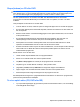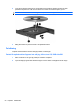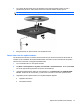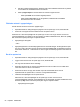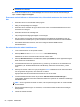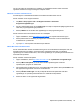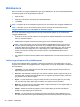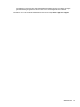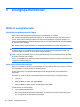Notebook User Guide - Windows Vista
Skapa (bränna) en CD eller DVD
VIKTIGT: Observera upphovsrättsvarningen. Det är ett brott mot gällande upphovsrättslagar att
göra otillåtna kopior av upphovsrättsskyddat material. Till detta hör bland annat datorprogram, filer,
TV- och radioutsändningar samt ljudupptagningar. Använd inte datorn i sådana syften.
Om den optiska enheten är en CD-RW-, DVD-RW- eller DVD±RW-enhet kan du använda
programvara som Windows Media Player för att bränna data- och ljudfiler, t.ex. MP3- och WAV-
musikfiler.
Tänk på följande när du bränner en CD eller DVD:
● Innan du bränner en skiva, måste du spara och stänga alla öppna filer och avsluta alla program.
● En CD-R eller DVD-R passar oftast bäst till ljudfiler, eftersom informationen inte kan ändras när
den väl kopierats.
● Eftersom vissa hemma- och bilstereoanläggningar inte kan spela CD-RW-skivor, bör du bränna
musik på CD-R-skivor.
● En CD-RW eller DVD-RW passar oftast bäst till att bränna datafiler, eller testa ljud- och
videoinspelningar innan du bränner dem på en icke ändringsbar CD eller DVD.
● DVD-spelare som används i hemmasystem brukar inte ha stöd för alla DVD-format. I DVD-
spelarens användarhandbok hittar du en lista över alla format som stöds.
● En MP3-fil använder mindre utrymme än andra musikfilformat, och man skapar en MP3-skiva på
samma sätt som en datafil. MP3-filer kan bara spelas på MP3-spelare och datorer som har
installerad MP3-programvara.
Så här bränner du en CD eller DVD:
1. Ladda ned eller kopiera källfilerna till en mapp på hårddisken.
2. Sätt in en tom CD eller DVD i den externa optiska enheten.
3. Välj Start > Alla program och namnet på den programvara du vill använda.
4. Välj vilken typ av CD eller DVD du vill skapa – data, ljud eller video.
5. Högerklicka på Start, klicka på Utforska och navigera till mappen med källfilerna.
6. Öppna mappen och dra sedan filerna till enheten med den tomma optiska skivan.
7. Starta brännprocessen enligt anvisningarna för det program du har valt.
Mer detaljerade anvisningar finns i programtillverkarens instruktioner. De kan finnas i programvaran,
på skivan eller på tillverkarens webbplats.
Ta ut en optisk skiva (CD, DVD eller BD)
1. Tryck på utmatningsknappen (1) på enhetens panel så att skivfacket matas ut, och dra försiktigt
ut det helt (2) tills det tar stopp.
Optisk enhet (endast vissa modeller) 49